数电票操作-发票入账标识
来源:税企网 作者:admin 人气: 发布时间:2023-05-31
摘要:电子发票服务平台为试点纳税人提供发票入账标识服务,纳税人使用该功能时,系统将同步为发票赋予入账状态字样,供财务人员及时查验,避免重复报销入账。 操作步骤 第一步、登录...
|
电子发票服务平台为试点纳税人提供发票入账标识服务,纳税人使用该功能时,系统将同步为发票赋予入账状态字样,供财务人员及时查验,避免重复报销入账。
操作步骤
第一步、登录山西省电子税务局
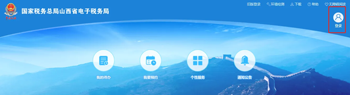
第二步、点击【税务数字账户】-【发票入账标识】
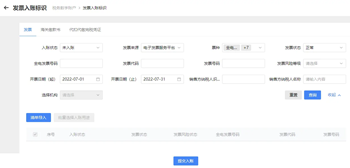
第三步、选择“发票”页签,录入查询条件,点击【查询】按钮,在查询结果区中显示对应的发票信息
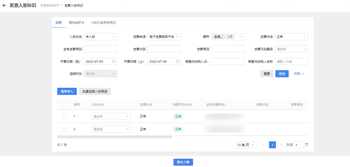
勾选需要入账的发票信息,点击【批量选择入账用途】按钮,弹出入账状态选择框。点击【确定】按钮,为所有勾选的发票加上入账状态。也可单独对一张发票选择入账状态。
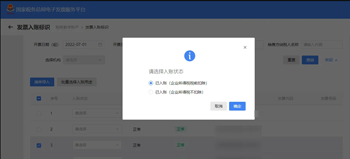 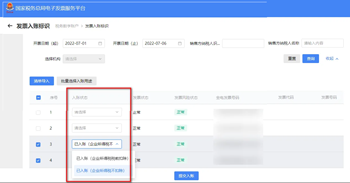
第四步、选择完入账状态后点击【提交入账】按钮,弹出提交入账确认框。选择【确认提交】按钮,完成发票入账操作,提示发票入账成功。
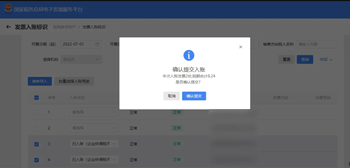 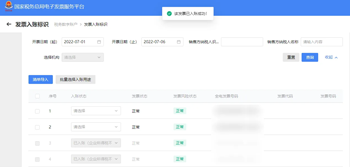
清单导入发票入账

选择【清单导入】,弹出清单导入界面。点击“《批量发票入账导入模板》”下载导入模板,然后按照模板要求填写信息后,点击【选择文件】按钮,选择要导入的文件,选择“打开”。
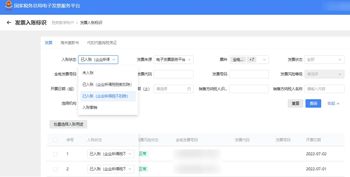
导入成功后系统会读取数据,并展示数据读取情况。如果文件信息导入失败,点击“下载疑似异常与入账失败明细”可将失败原因以excel格式导出至本地查看。
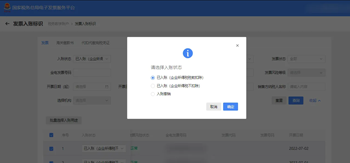
修改发票入账用途
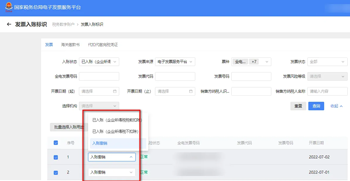
改变查询条件的“入账状态”,选择不同的值,点击【查询】按钮,展示查询结果。
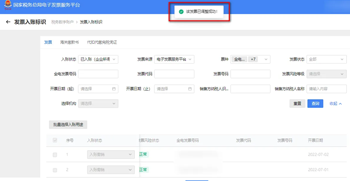
除“未入账”的发票外,都可以进行入账调整。勾选需要调整的发票,点击【批量选择入账用途】按钮,弹出入账状态选择框,选择需要调整的状态,点击【确定】按钮,为所有勾选的发票调整入账状态。也可单独对一张发票调整入账状态。
调整完发票的入账状态后,点击【入账调整】按钮,提示“该发票已调整成功!”。
|
上一篇:没有了
